Установка WhatsApp на компьютер — это простой способ сделать общение еще удобнее. Вы можете выбрать десктоп-приложение для постоянного использования или веб-версию для быстрого доступа. Расскажем, как скачать WhatsApp на компьютер.
Зачем WhatsApp на компьютере
Как скачать и установить
Как открыть и войти
WhatsApp на ПК без телефона
Удалить WhatsApp с компьютера
Зачем WhatsApp на компьютере
Как скачать и установить
Как открыть и войти
WhatsApp на ПК без телефона
Удалить WhatsApp с компьютера
Все больше пользователей заменяют звонки и СМС на общение в чатах и мессенджерах и обычно выбирают для этих целей WhatsApp. Чаще всего приложение устанавливают на телефон, но для работы иногда все же удобнее вести переписку с компьютера.
Клиент для ПК практически не отличается от мобильного приложения: здесь также можно вести переписку, совершать звонки, обмениваться фото, видео и файлами, обсуждать важные моменты в чатах. Ниже — о том, как скачать WhatsApp на компьютер и авторизоваться в приложении.
Зачем устанавливать WhatsApp на компьютер
Несмотря на повсеместную популярность мобильного приложения WhatsApp, нередко возникают ситуации, когда пользоваться мессенджером на компьютере намного удобнее. Вот они:
- Загрузка файлов с ПК. Если требуется перекинуть с файлы из WhatsApp на ПК или наоборот, без компьютерной версии мессенджера просто не обойтись.
- Удобство работы с большими файлами. Максимально допустимый размер загружаемых файлов в WhatsApp составляет 2 ГБ. Однако документы такого размера не всегда удобно отправлять с телефона. С WhatsApp на компьютере это можно делать гораздо быстрее и проще.
- Рабочие чаты. С WhatsApp Desktop вы можете одновременно работать за компьютером и отвечать на сообщения, не отвлекаясь на телефон.
Как скачать и установить приложение WhatsApp на ПК
Если вы хотите использовать WhatsApp на компьютере, у вас есть два варианта: установить десктоп-приложение или воспользоваться веб-версией. Начнем с первого.
1. Скачайте приложение с официального сайта
Перейдите на сайт WhatsApp.com и нажмите «Загрузить». Пользователи Windows могут скачать WhatsApp Desktop в официальном магазине Microsoft Store по ссылке.
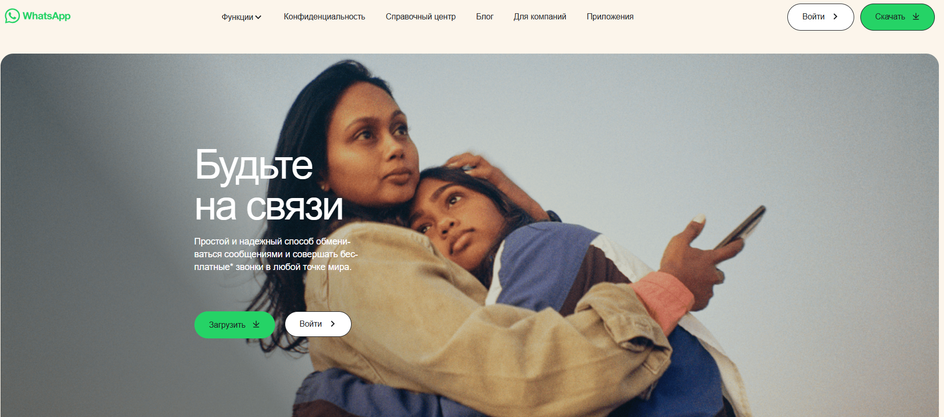
2. Установите WhatsApp на компьютер
Откройте папку «Загрузки», откройте скачанный файл и следуйте инструкциям на экране. Установка займет несколько минут.
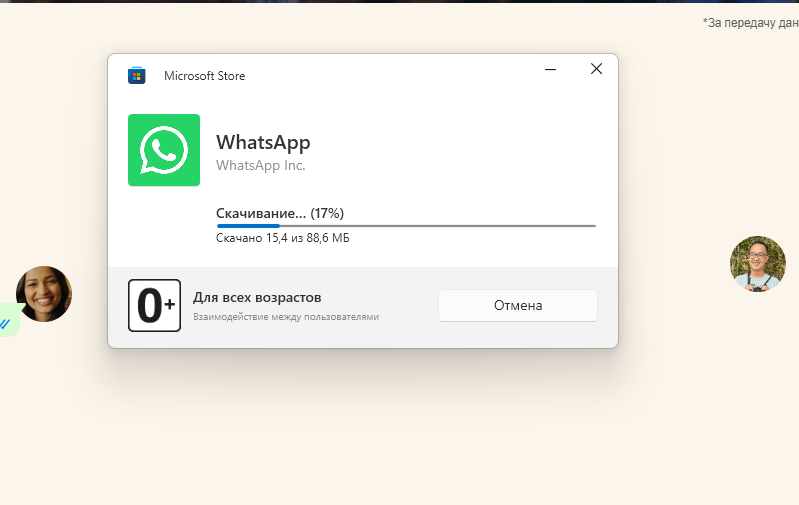
3. Запустите приложение на компьютере
После завершения установки откройте приложение и нажмите «Начать».
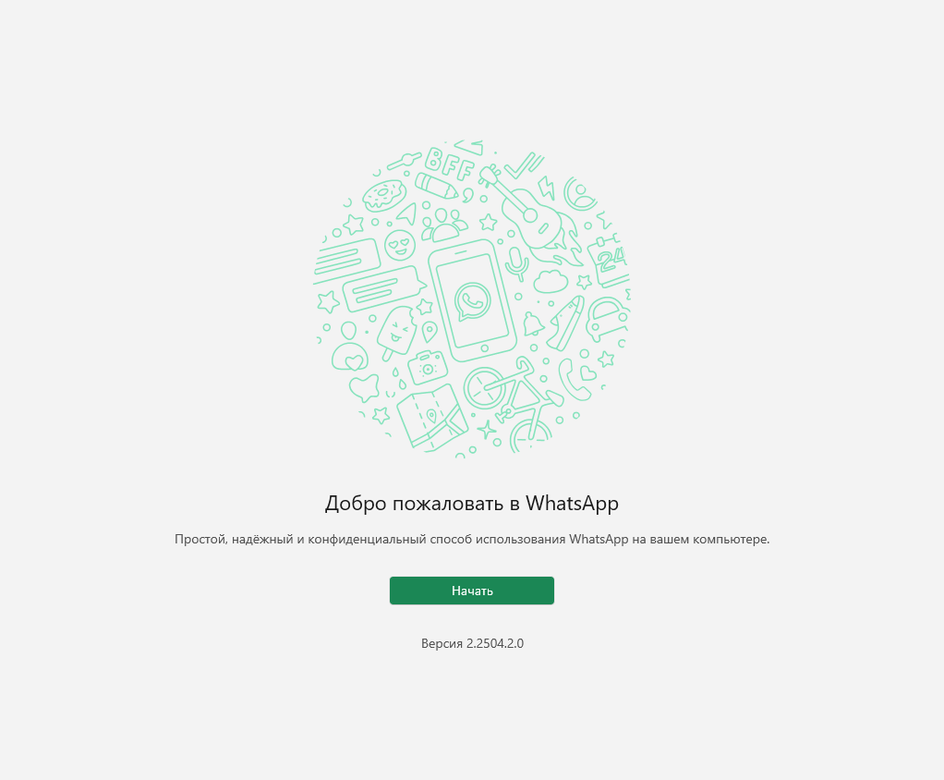
4. Авторизуйтесь через QR-код
Откройте WhatsApp на телефоне. Нажмите на три точки в правом верхнем углу→ «Связанные устройства» → «Связывание устройства». После этого наведите камеру телефона на QR-код на экране компьютера. Ваш аккаунт будет синхронизирован с ПК.
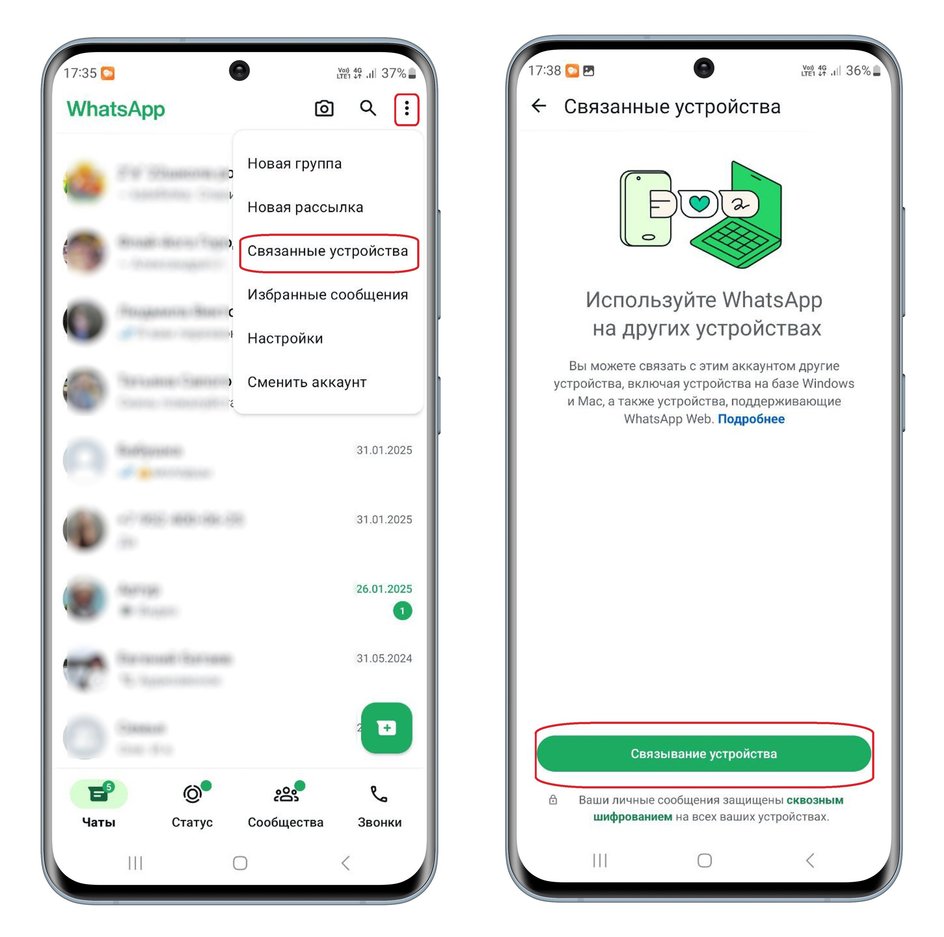
Как открыть и войти в Web-версию WhatsApp на компьютере
Главное преимущество браузерной версии WhatsApp в ее мобильности. Запустить WhatsApp Web можно практически на любом устройстве, где есть браузер. Кроме того, веб-версия выручит, если не хватает памяти на смартфоне или нужно оперативно воспользоваться мессенджером на чужом устройстве. Из минусов можно отметить невозможность совершать аудио- и видеовызовы, а также создать резервную копию чатов и восстановить ее на связанных устройствах.
Расскажем, как запустить web-версию на компьютере с Windows:
1. Откройте браузер
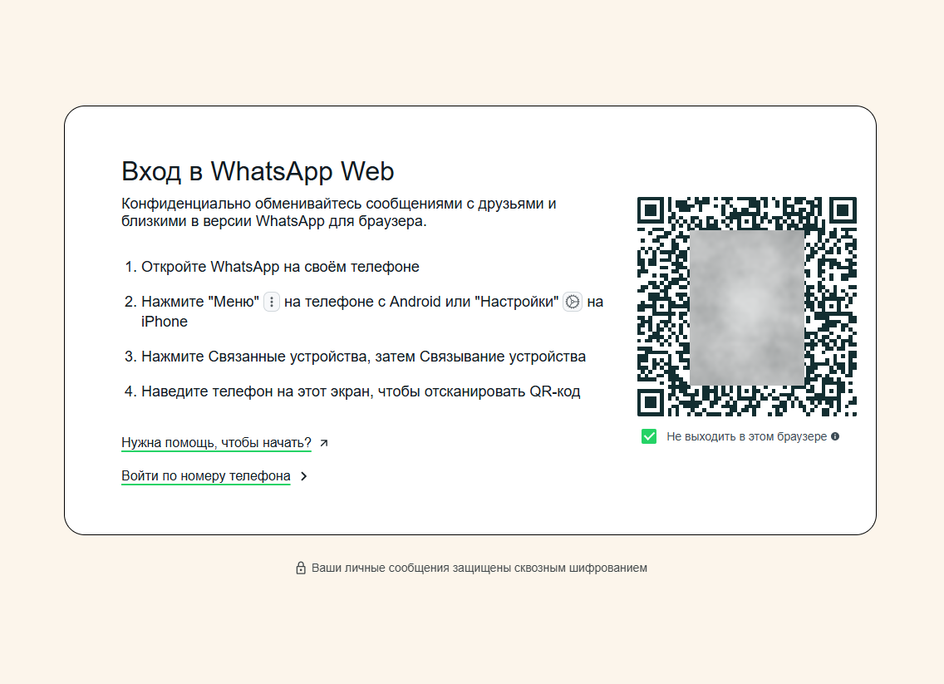
2. Авторизуйтесь в приложении
Отсканируйте QR-код камерой через приложение на смартфоне, как это описано в случае с клиентом для ПК. Второй путь — залогиниться в веб-версии по номеру телефона. Для этого внизу экрана нажмите «Войти по номеру телефона», введите свой номер и нажмите «Далее».
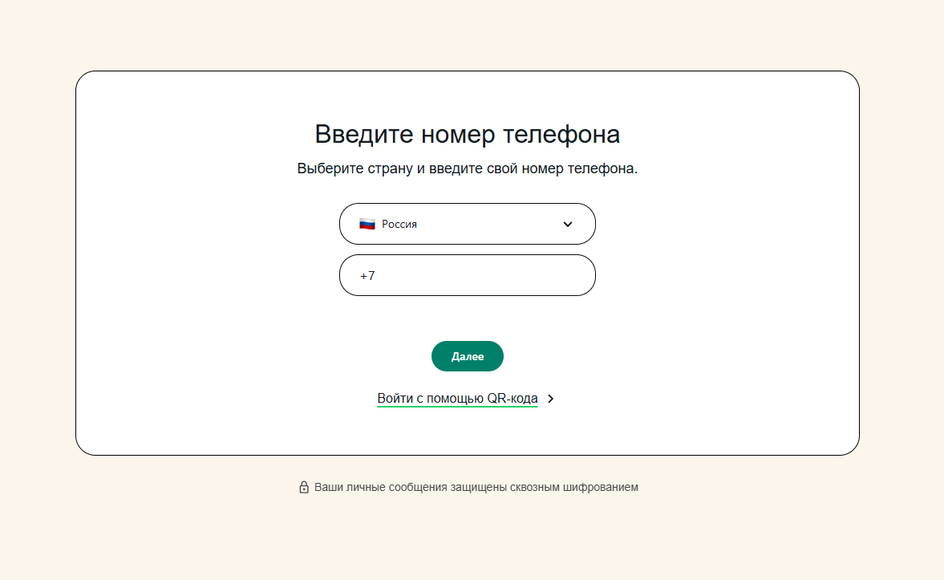
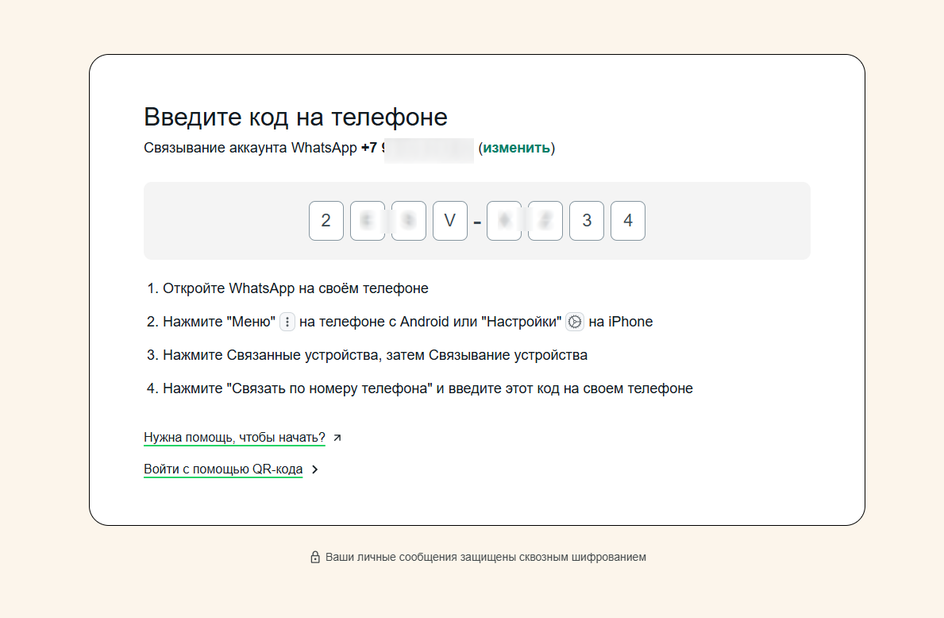
Затем откройте WhatsApp в телефоне, пройдите по пути «Связывание устройства» → «Связать по номеру телефона» и введите полученный код с экрана.
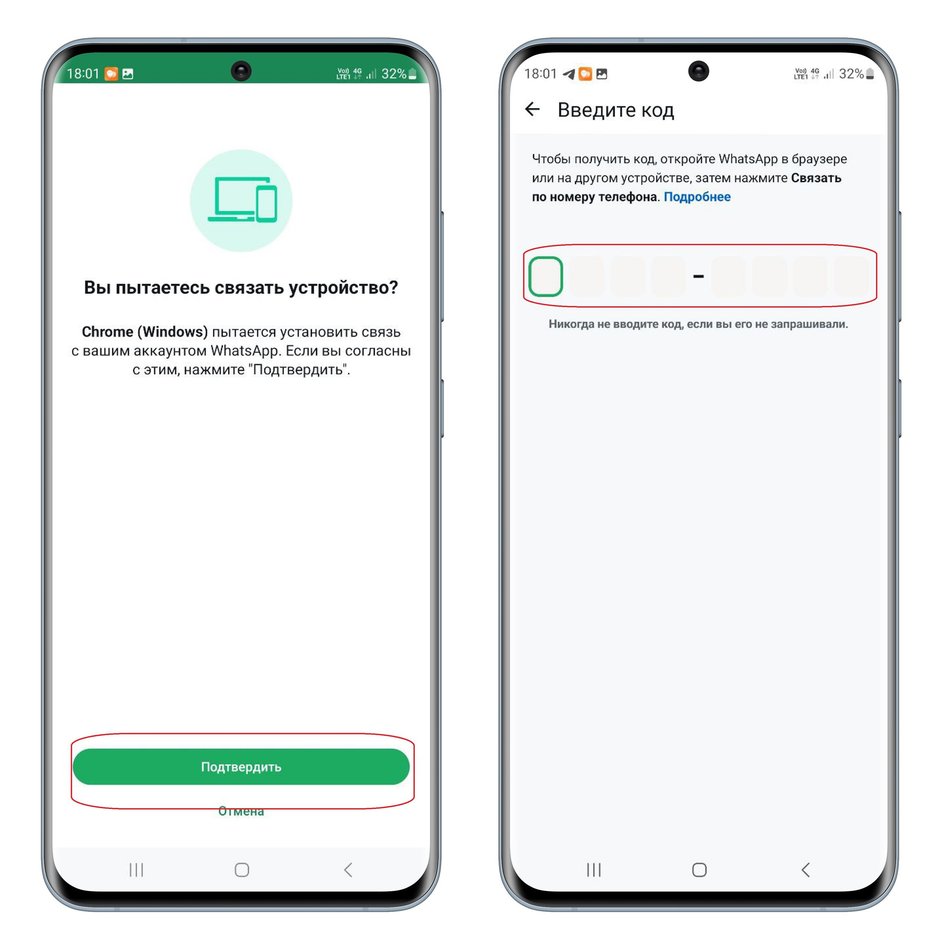
Можно ли использовать WhatsApp на ПК без телефона
Раньше WhatsApp требовал постоянного подключения телефона для отправки, получения и синхронизации сообщений в приложении на компьютере. Теперь же пользователи могут отправлять и получать сообщения, даже когда их телефон находится в автономном режиме (не в сети).
WhatsApp можно использовать на четырех связанных устройствах одновременно без необходимости в подключении основного телефона. Условие для этого всего одно — вам необходимо входить в свой аккаунт WhatsApp на основном телефоне хотя бы один раз каждые 14 дней.
Также необходимо помнить, что зарегистрироваться или войти в WhatsApp Desktop без смартфона по-прежнему нельзя. Чтобы зайти в приложение и начать работать, придется авторизоваться со смартфона или планшета. Это обязательное требование, и других вариантов нет.
Как удалить WhatsApp с компьютера
Если вы больше не хотите использовать WhatsApp на компьютере, удалить его можно в несколько простых шагов. Вот как это сделать:
1. Закройте приложение
Убедитесь, что WhatsApp не работает в фоновом режиме, так как это может вызвать ошибки при удалении. Например, бывает, что сама программа закрыта, а ее процесс работает. Поэтому лучше всего закрыть приложение через диспетчер задач (Ctrl + Alt + Esc на Windows или Command + Option + Esc на macOS).
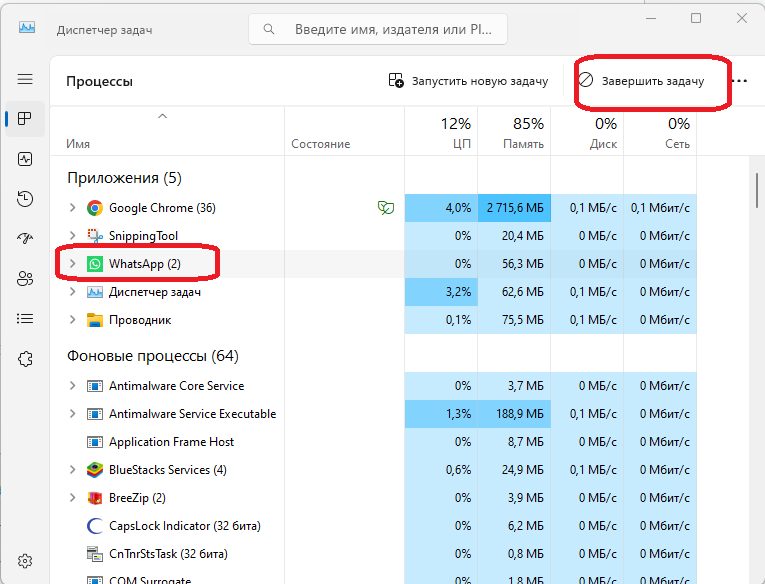
2. Удалите WhatsApp
- Перейдите в меню «Пуск» и начните вводить с клавиатуры слово «WhatsApp»;
- Выберите приложение WhatsApp из списка;
- Нажмите на стрелку, чтобы раскрыть меню, а затем кликните «Удалить»;
- Подтвердите удаление, нажав на синюю кнопку «Удалить».
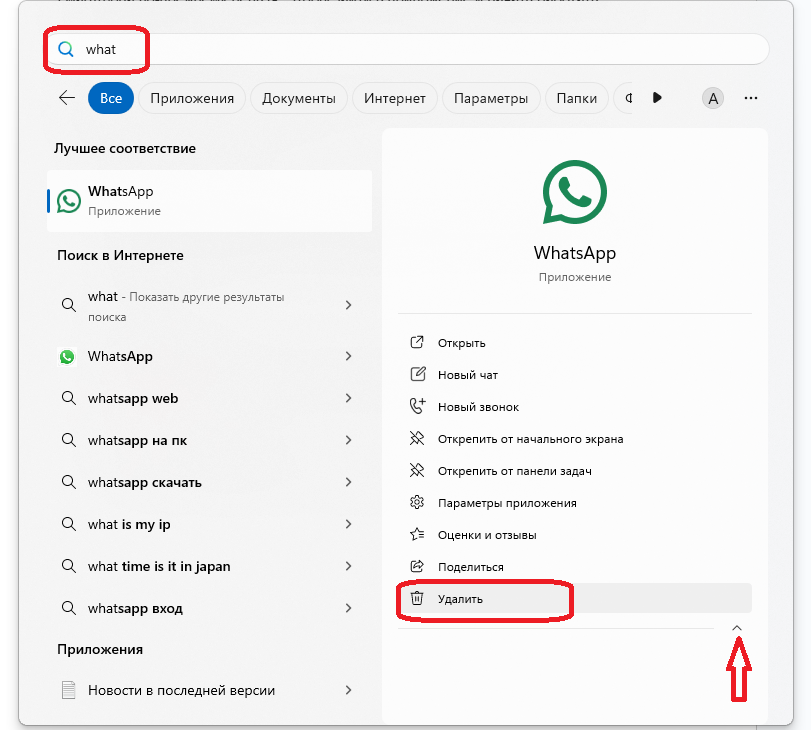
На устройствах macOS просто перетащите иконку WhatsApp в корзину.
3. Очистите кеш и данные
Чтобы окончательно избавиться от временных файлов, которые могли остаться в системе после удаления:
- Удалите папку WhatsApp, если она осталась на вашем компьютере;
- В случае, если вы использовали веб-версию, очистите кеш браузера;
- Откройте приложение WhatsApp на телефоне и отвяжите все связанные с вашим аккаунтом устройства.
Мессенджеры стали неотъемлемой частью нашей жизни, и WhatsApp продолжает оставаться одним из лидеров среди средств коммуникации. В статье разберемся, как установить WhatsApp на компьютер или ноутбук в 2024 году, какие варианты доступны для пользователей в России и что нужно учитывать перед установкой.
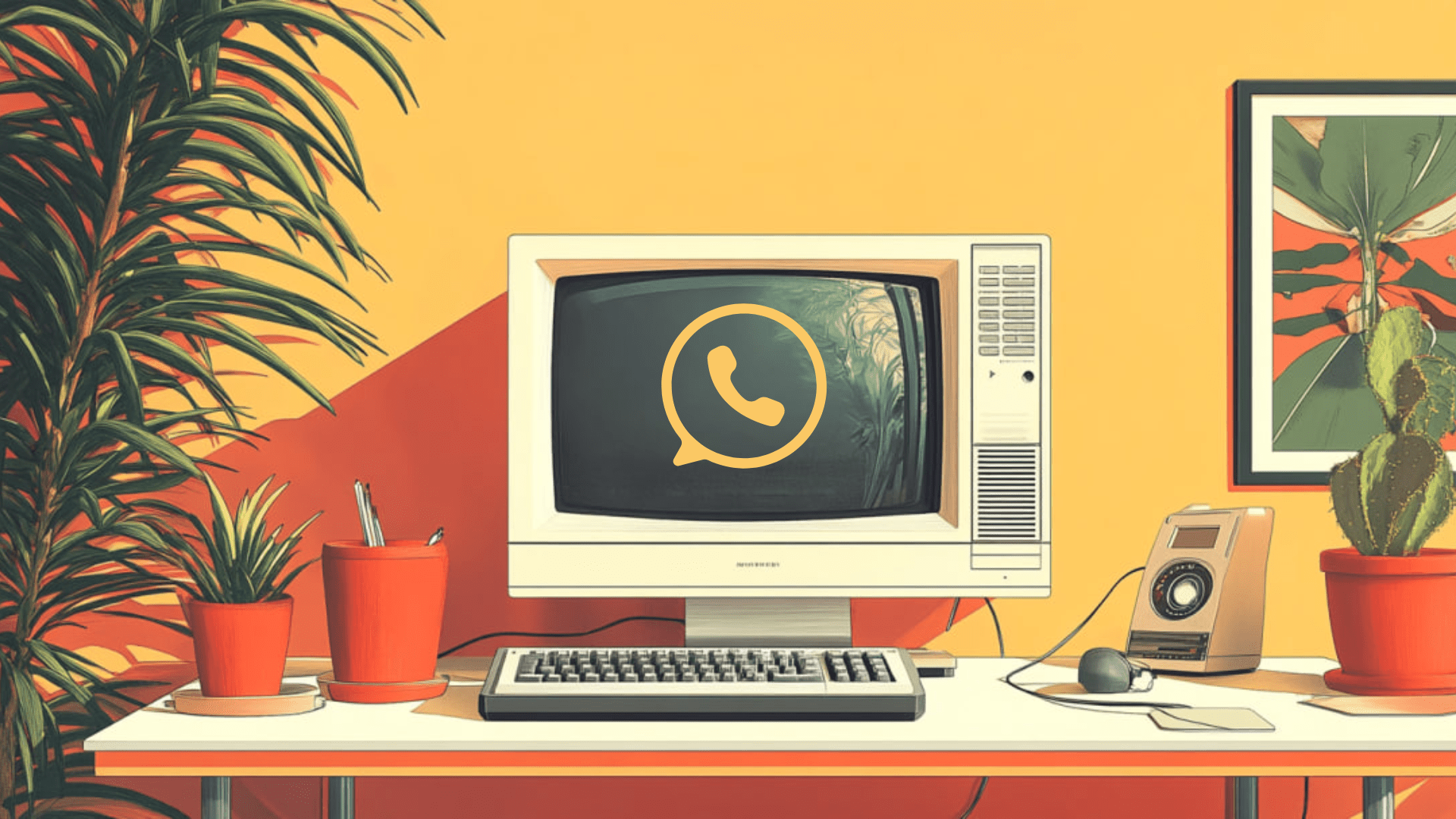
WhatsApp доступен для использования на ПК двумя основными способами: через установку приложения и с помощью веб-версии. Оба варианта просты в настройке, и выбор зависит от ваших предпочтений и целей.
Установка из Microsoft Store
Этот метод предназначен для пользователей операционных систем Windows 10 и выше. Приложение WhatsApp Desktop позволяет использовать мессенджер без постоянного подключения к смартфону, что делает его особенно удобным для тех, кто предпочитает работать на большом экране.
Шаг 1. Открываем Microsoft Store
На компьютере перейдите в меню «Пуск» или воспользуйтесь поиском для запуска Microsoft Store. Это официальный магазин приложений Windows, где можно безопасно скачать WhatsApp.
Шаг 2. Находим WhatsApp
В строке поиска магазина введите «WhatsApp» и нажмите Enter. Среди результатов найдите приложение WhatsApp Desktop.
Шаг 3. Устанавливаем приложение
Нажмите на кнопку «Установить». Процесс загрузки и установки займет несколько минут. После завершения установки приложение появится в списке программ вашего компьютера.
Шаг 4. Настраиваем синхронизацию
После первого запуска программы потребуется синхронизировать WhatsApp с мобильным устройством. Для этого откройте приложение на смартфоне, перейдите в раздел «Связанные устройства» и отсканируйте QR-код, появившийся на экране вашего компьютера.
Теперь вы можете использовать WhatsApp на компьютере, переписываться, отправлять файлы и совершать звонки.
Web-версия WhatsApp
Для тех, кто не хочет загружать и устанавливать дополнительные программы, существует возможность использования WhatsApp через браузер. Этот способ менее требователен к ресурсам компьютера и не требует установки, что особенно удобно в ситуациях, когда необходимо быстро войти в мессенджер с другого устройства.
Шаг 1. Открываем браузер
Запустите любой браузер, установленный на вашем компьютере, будь то Chrome, Firefox, Microsoft Edge или другой.
Шаг 2. Переходим на сайт WhatsApp Web
В адресной строке браузера введите web.whatsapp.com и нажмите Enter. Вы попадете на страницу, где отобразится QR-код для синхронизации.
Шаг 3. Сканируем QR-код
Откройте WhatsApp на своем телефоне, перейдите в меню (три точки в правом верхнем углу) и выберите «Связанные устройства». С помощью камеры отсканируйте QR-код, появившийся на экране браузера.
Теперь вы можете использовать WhatsApp через браузер, оставаясь на связи без необходимости устанавливать отдельное приложение.
Для работы web-версии ваше мобильное устройство должно быть подключено к интернету и активно.
Системные требования
Для корректной работы WhatsApp на компьютере важно учитывать системные требования. Эти параметры помогут избежать проблем с установкой и обеспечат стабильную работу мессенджера.
Системные требования для установки WhatsApp из Microsoft Store
Чтобы установить и пользоваться WhatsApp на вашем компьютере, устройство должно соответствовать минимальным системным требованиям:
- Операционная система: Windows 10 (64-разрядная) или выше.
- Процессор: не ниже 1.6 ГГц.
- Оперативная память: минимум 2 ГБ.
- Свободное место на диске: 300 МБ для установки приложения.
- Подключение к интернету: для работы и синхронизации с мобильным устройством необходимо постоянное интернет-соединение.
Системные требования для web-версии WhatsApp
Для работы web-версии WhatsApp системные требования минимальны, так как приложение работает через браузер:
- Операционная система: поддержка современных браузеров (Windows, macOS, Linux).
- Браузер: обновлённая версия Chrome, Firefox, Microsoft Edge или Safari.
- Подключение к интернету: надежное интернет-соединение для поддержания синхронизации в реальном времени.
Рекомендации
- Убедитесь, что ваш смартфон подключен к интернету. Web-версия WhatsApp требует постоянной синхронизации с телефоном, поэтому необходимо стабильное соединение на обоих устройствах.
- Соблюдайте требования к памяти и процессору. Если ваш компьютер не соответствует минимальным характеристикам, работа приложения может замедлиться или вовсе не запуститься.
- Следите за обновлениями. Важно, чтобы как приложение на компьютере, так и версия WhatsApp на телефоне были обновлены до последней версии для избежания сбоев в работе.
Теперь вы знаете, как установить WhatsApp на компьютер в 2024 году. Независимо от того, выберете ли вы установку приложения через Microsoft Store или использование web-версии, WhatsApp обеспечит удобную и быструю связь с коллегами, друзьями и близкими.
Все доступные варианты для смартфонов, планшетов и ПК.
На компьютере
Есть две опции, которые позволяют использовать WhatsApp на ПК с разными системами.
Официальное приложение для Windows и macOS
WhatsApp предлагает полноценные клиенты для компьютеров на Windows и macOS, официальной версии для Linux не существует.
Требования к системе: не ниже Windows 10 или macOS 11.0 Big Sur.
Для начала работы скачайте соответствующую версию WhatsApp Messenger на компьютер и установите её.
WhatsApp — неофициальное приложение в Microsoft Store
WhatsApp Inc.Цена: Бесплатно
Загрузить
WhatsApp Messenger
WhatsApp Inc.Цена: Бесплатно
Загрузить
Актуальную версию можно найти в соответствующих магазинах приложений по плашкам выше или на официальном сайте WhatsApp. Последний автоматически определяет, с какого устройства вы зашли, и предлагает скачать подходящую версию. Если что-то определилось некорректно, ниже будут ссылки на все платформы.
При первом запуске программа попросит авторизоваться со смартфона. Это обязательный шаг: зарегистрироваться через компьютер нельзя.
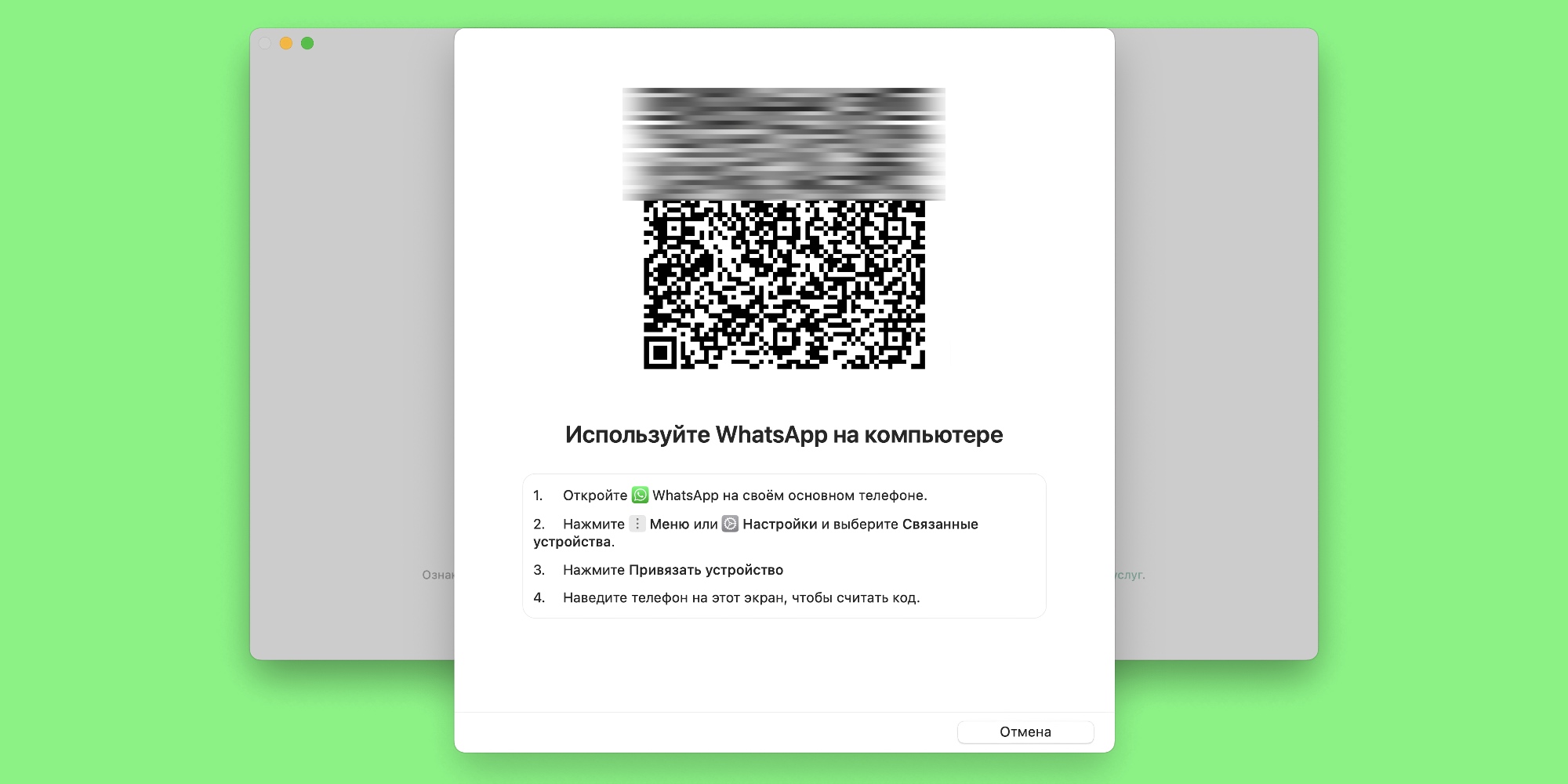
Чтобы всё сработало, следуйте инструкции на экране: на смартфоне откройте настройки WhatsApp, перейдите в «Связанные устройства» → «Привязать устройство» и отсканируйте QR-код на компьютере камерой телефона.
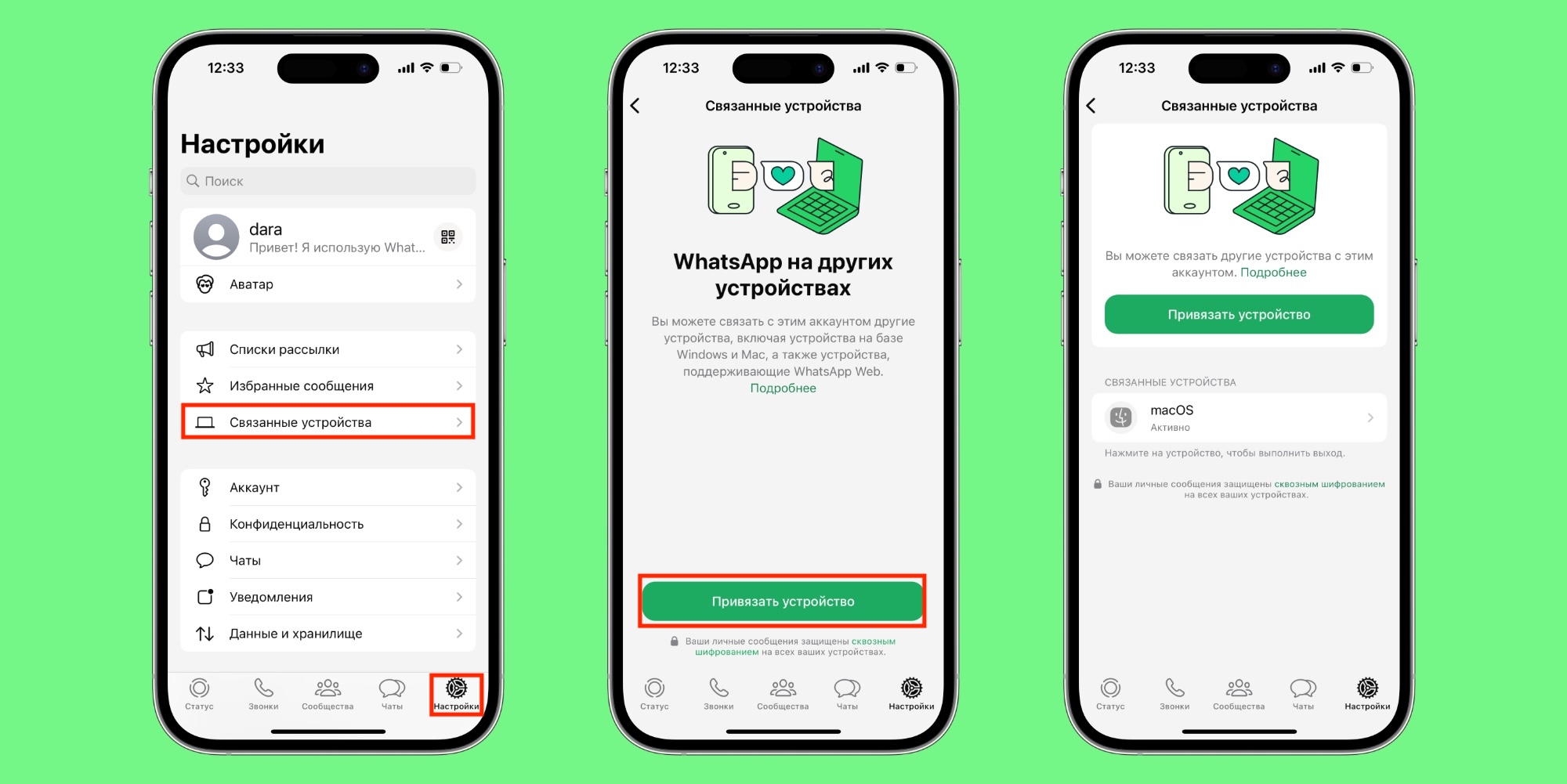
После этого настройте уведомления (будут ли они отображаться на компьютере вообще и с текстом или без), и всё готово. Можно отложить телефон и пользоваться мессенджером на ПК.
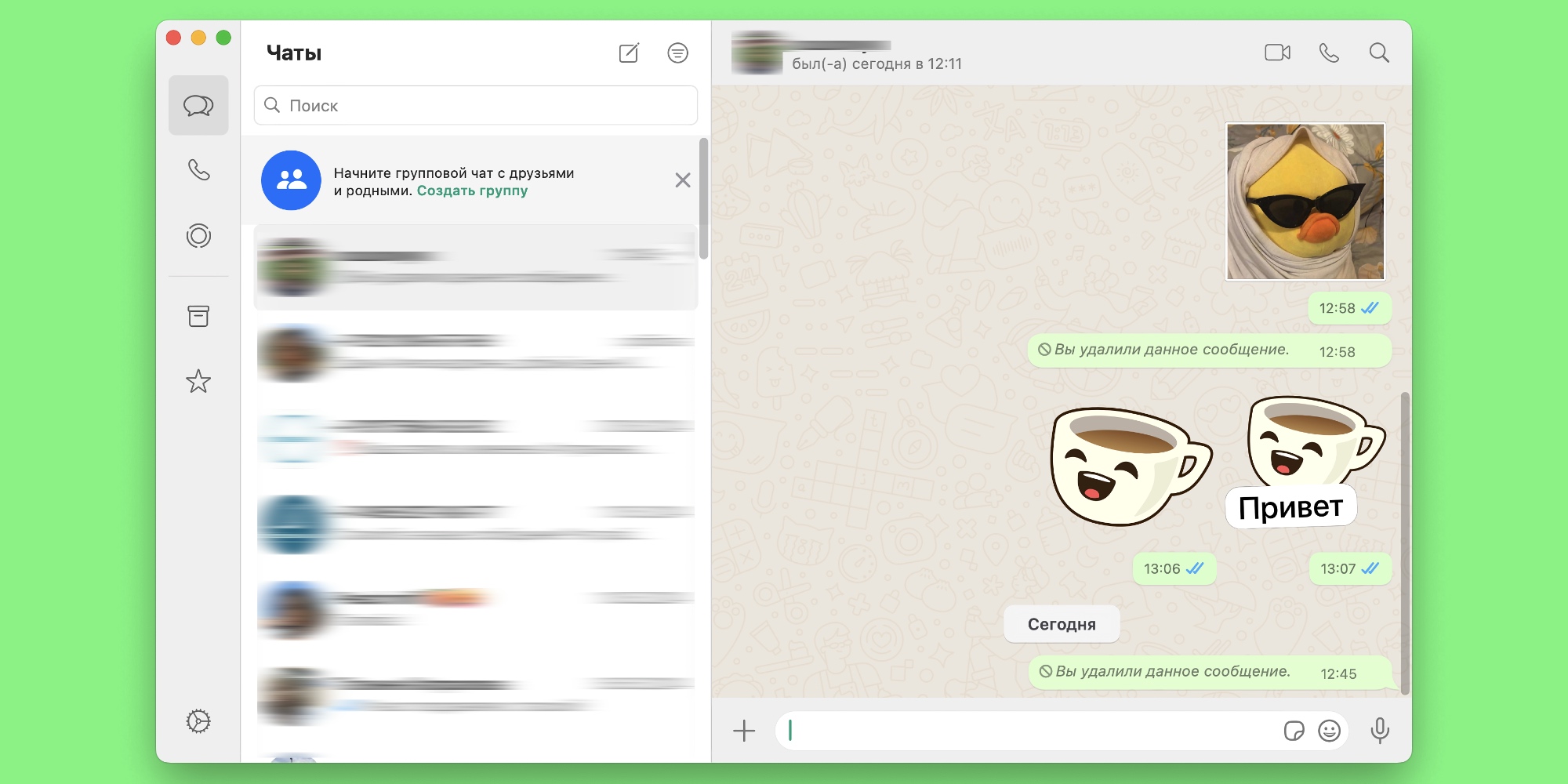
Основные возможности десктопного приложения не отличаются от мобильной версии. Можно звонить, переписываться, отправлять файлы, стикеры и гифки. Но есть нюансы.
- Настройки учётной записи ограничены: нельзя менять параметры двухшаговой проверки, привязанную почту и прочие связанные с аккаунтом данные, также нельзя изменить настройки уведомлений о прочтении.
- Переписываться и созваниваться можно только с уже существующими контактами. Начать новую переписку с компьютера не получится.
- По умолчанию с ПК-версией синхронизируются только недавние переписки. Чтобы посмотреть старые сообщения, нужно держать WhatsApp на смартфоне открытым.
Получается, что использовать WhatsApp только на компьютере не выйдет: всё равно периодически придётся открывать мобильную версию, чтобы подтвердить вход (синхронизация периодически слетает), внести изменения в настройки или почитать старые переписки.
WhatsApp Web для браузера
Подойдёт для тех, кто не может или не хочет использовать приложение: из-за нехватки места, недоступности для вашей версии системы или просто потому, что мессенджером пользуетесь нечасто. Изначально веб-версия WhatsApp работала только в Google Chrome, но теперь она доступна в большинстве современных браузеров.
Запускается она так:
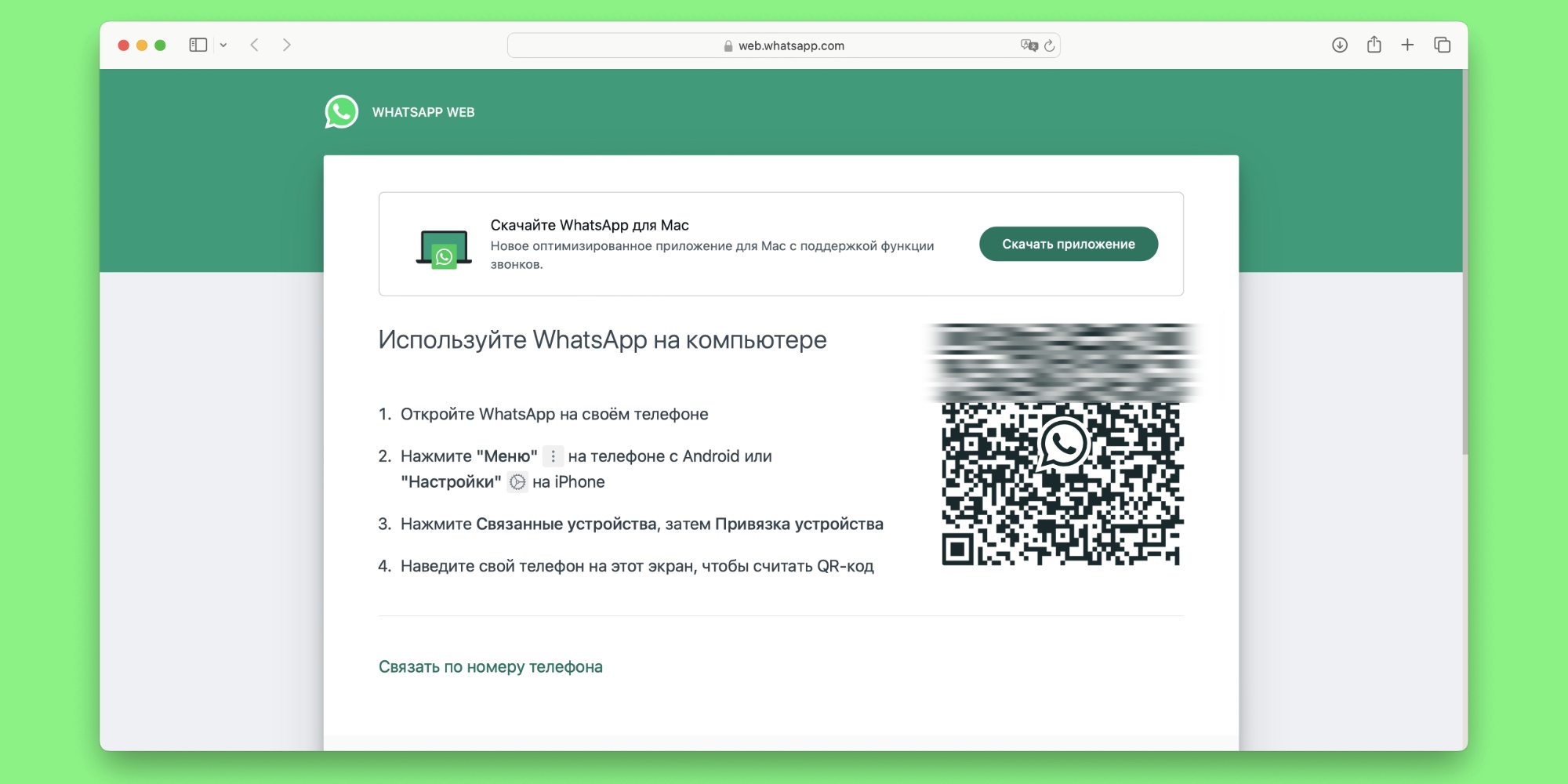
- Откройте ссылку web.whatsapp.com в любом браузере.
- Войдите через приложение на смартфоне (инструкция та же, что для ПК-клиента) или номер телефона. Во втором случае всё равно придётся лезть в смартфон, чтобы ввести проверочный код.
Готово: можно пользоваться.
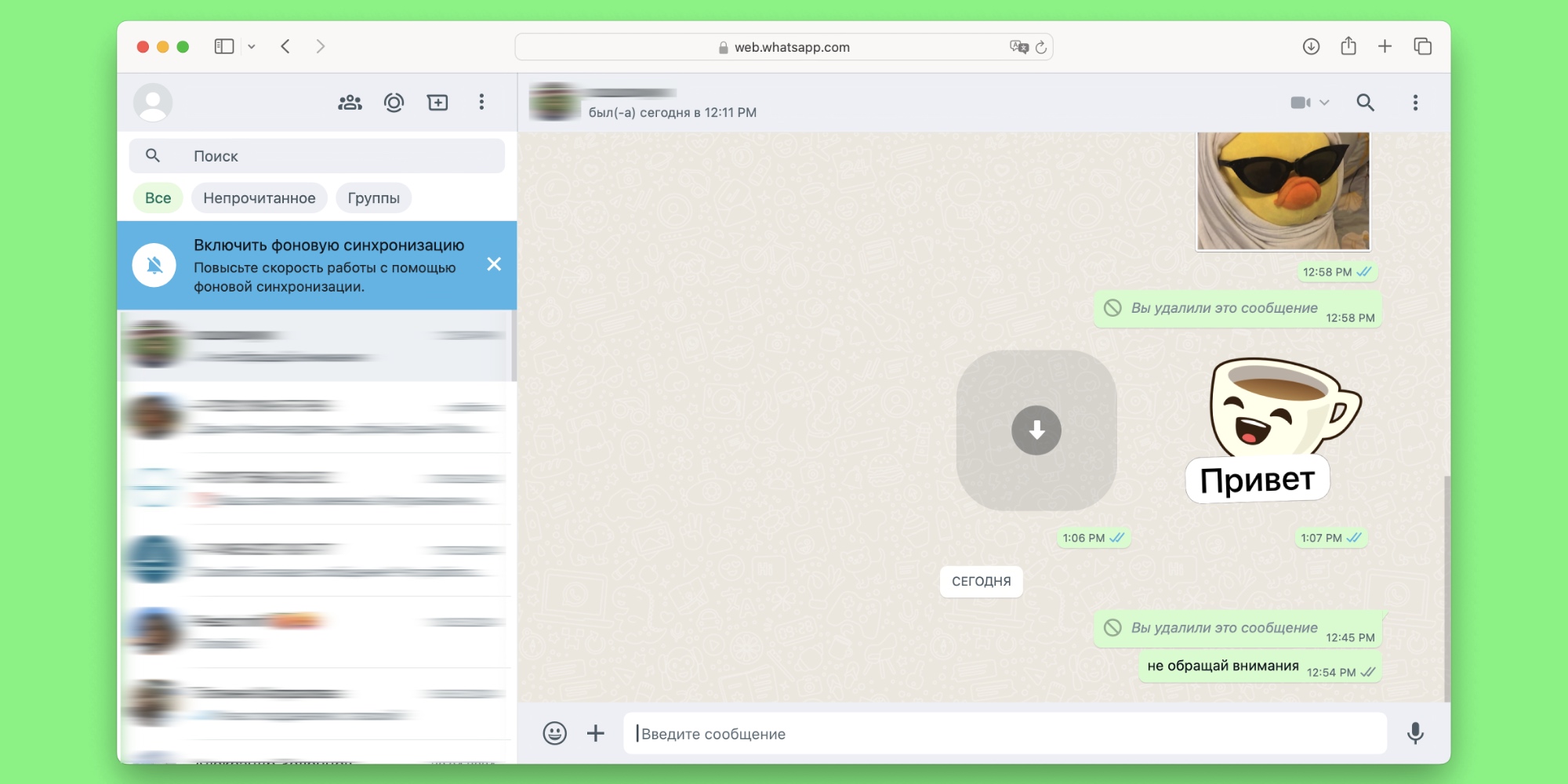
Список ограничений WhatsApp Web немного отличается от десктопного приложения:
- Нельзя звонить по голосовой или видеосвязи.
- Нет доступа к настройкам безопасности учётной записи.
- Переписываться можно только с уже существующими контактами. Начать новую переписку не получится.
На смартфоне или планшете с Android
Приложение доступно в Google Play российского региона без каких-либо ограничений: его можно скачать, обновлять и полноценно использовать, находясь в России. Загружается как и любое другое приложение в магазине: достаточно открыть страницу сервиса и нажать «Установить».
WhatsApp Messenger
WhatsApp LLCЦена: Бесплатно
Загрузить
Приложение также можно скачать с официального сайта:
- Откройте whatsapp.com/android.
- Нажмите «Скачать WhatsApp напрямую».
- Дождитесь загрузки APK-файла и нажмите на него в списке скачанных, чтобы начать установку. Если потребуется, выдайте разрешение на установку из этого источника.
Эта опция подойдёт тем, кто пользуется альтернативным магазином приложений: в Samsung Galaxy Store и Huawei AppGallery официального клиента WhatsApp нет.
После загрузки и установки откройте приложение. Вы можете создать новую учётную запись или войти в существующую. Во втором случае вам понадобится подтвердить переход — ввести код, который придёт на предыдущий телефон. Учитывайте, что при переходе с одного устройства на другое можете потерять историю чатов, если не делали резервную копию заранее.
На iPhone
Пока что iPhone остаётся закрытой экосистемой (по крайней мере, если вы не живёте в одной из стран Евросоюза), так что загружать приложения можно только из магазина App Store. Как и в случае с Google Play, WhatsApp доступен для жителей России без каких-либо ограничений. Приложение поддерживается на смартфонах с iOS 12 и новее.
WhatsApp Messenger
WhatsApp Inc.Цена: Бесплатно
Загрузить
После установки следуйте инструкциям на экране, чтобы создать учётную запись или войти в существующую по номеру телефона. В случае с переходом со старого устройства вы можете потерять историю переписок.
На iPad
WhatsApp был запущен в 2009 году, и в 2024‑м пользователи iPad отмечают 15 лет ожидания нативной версии мессенджера для своих планшетов. Разработчики не совсем игнорируют запрос: приложение уже несколько лет в разработке, а осенью 2023-го даже началось бета-тестирование клиента через TestFlight. Вы можете попытать счастья и установить незавершённую версию по этой ссылке, но поймать доступный слот крайне сложно: слишком много желающих и слишком мало мест.
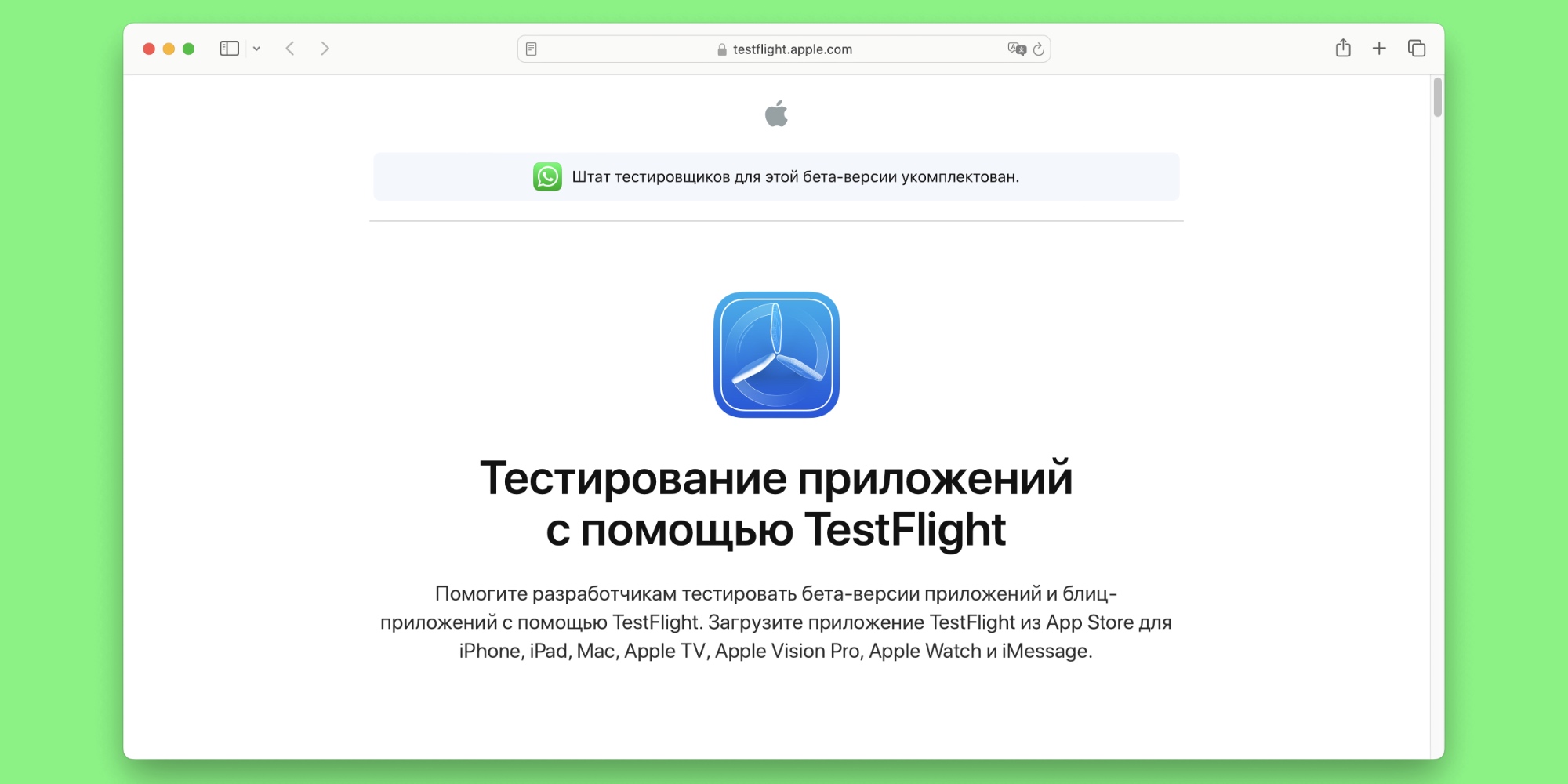
В App Store вы увидите множество неофициальных приложений, которые позиционируются как WhatsApp для iPad. На самом деле это поделки сторонних разработчиков на базе WhatsApp Web. Пользоваться ими не стоит, так как никто не гарантирует безопасность ваших данных с такими прослойками.
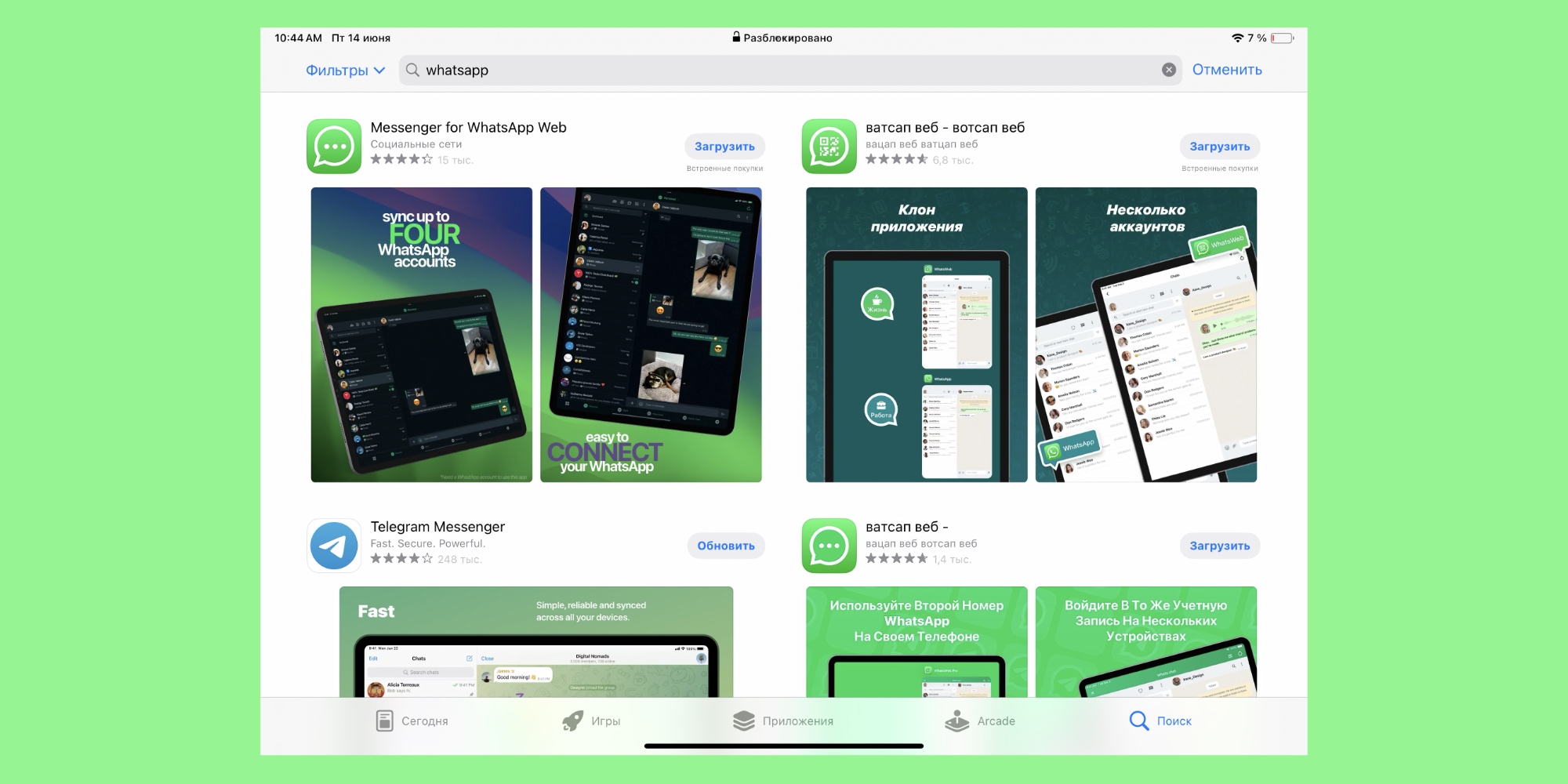
По состоянию на лето 2024 года единственным способом безопасно пользоваться мессенджером на планшете Apple остаётся WhatsApp Web. Идея та же, что на компьютере.
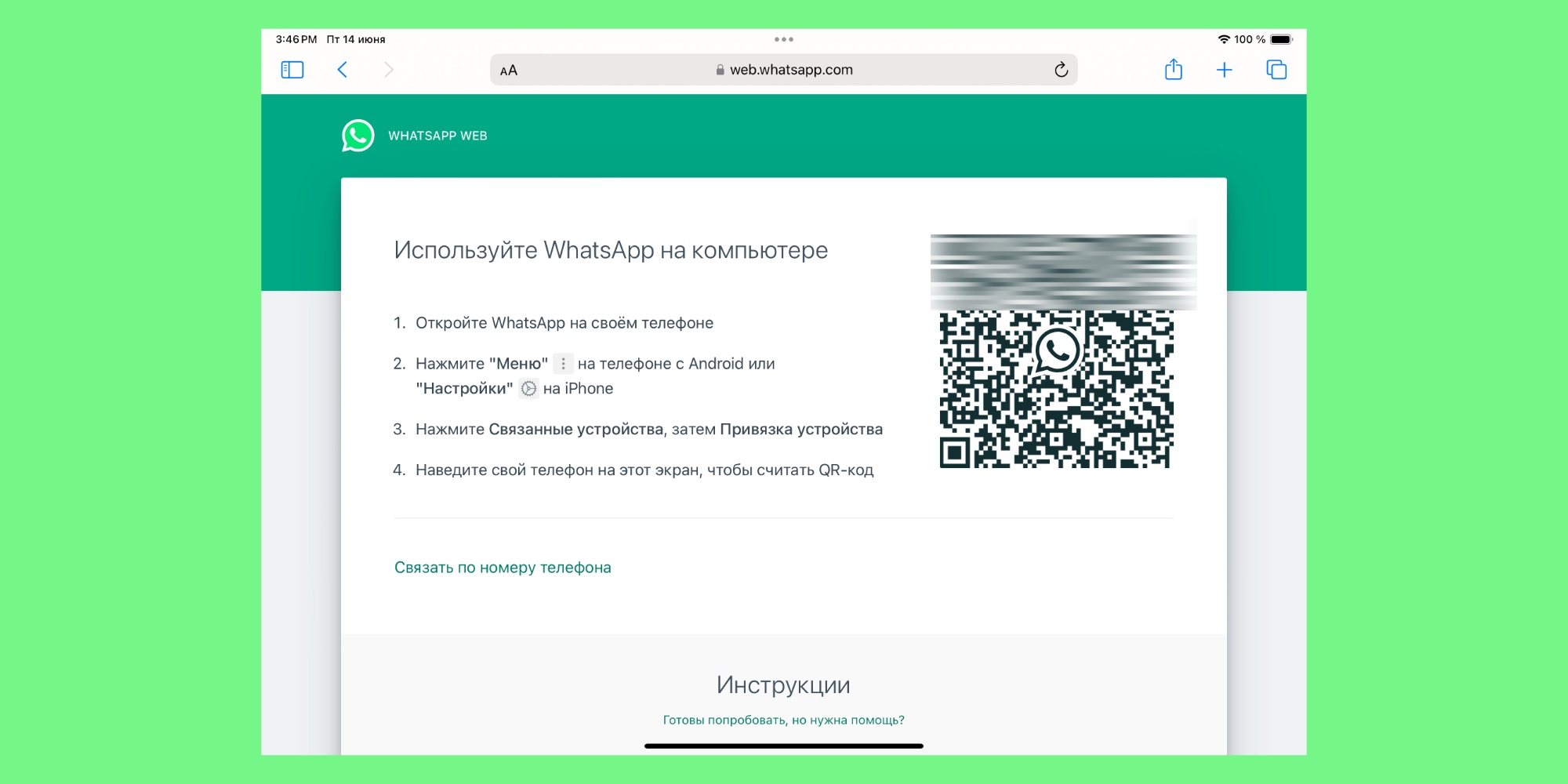
- Откройте ссылку web.whatsapp.com в любом браузере.
- Используйте смартфон с вашей учётной записью WhatsApp для авторизации: в настройках откройте «Связанные устройства» → «Привязать устройство» и отсканируйте камерой телефона QR-код на экране планшета.
После входа вы сможете практически полноценно использовать мессенджер.
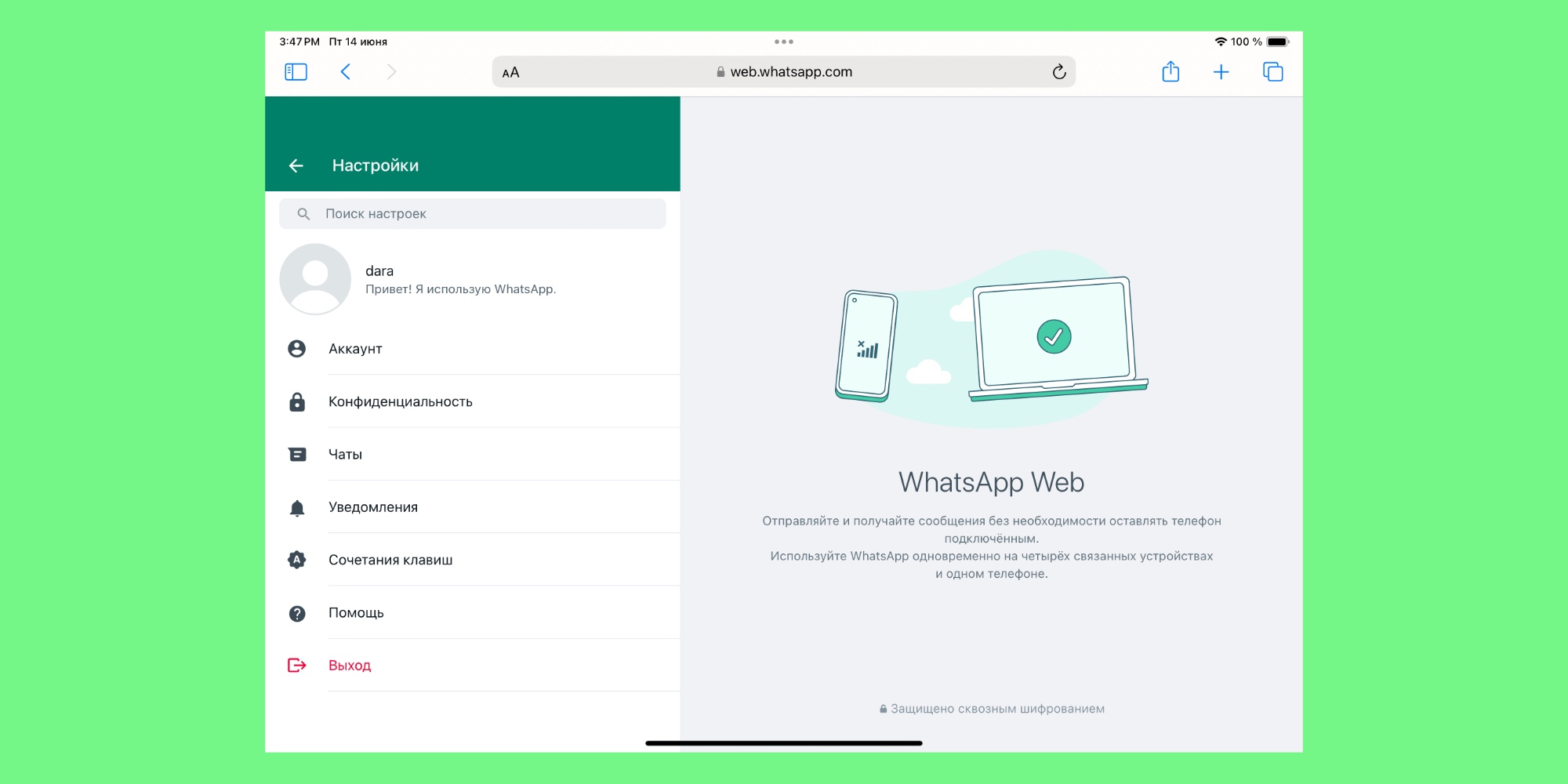
Как и в случае с веб-версией на компьютере, вы не сможете звонить и менять настройки безопасности аккаунта.
Политика, а равно и международные ограничения отражаются на рядовых пользователях интернета, даже если они считают себя абсолютно аполитичными.
Например, владельцы iPhone в России больше не могут пользоваться Apple Pay и покупать приложений в App Store. Летом 2025 года ситуация дошла до того, что пользователи из РФ не могут скачивать дистрибутив мессенджера WhatsApp для Windows и Mac. Самое абсурдное, что веб-версия мессенджера при этом в России прекрасно работает.
По словам специалистов, невозможность скачивания клиента WhatsApp может быть связана с блокировкой Роскомнадзором отдельных элементов инфраструктуры Meta (организация признана экстремистской в России). Иными словами, в России оказалась заблокирована служба, отвечающая за обновления WhatsApp.
Полезная информация о WhatsApp
Несмотря на странные ограничения, WhatsApp остается доступен для пользователей из России. Теперь приложение невозможно скачать с официального сайта, но оно доступно в Windows Store. Также у WhatsApp есть прекрасный онлайн-клиент, по функционалу сравнимый с официальной версией для ПК.
В самом худшем случае установочный файл клиента WhatsApp для Windows можно скачать на сторонних сайтах. Этот вариант мы не рекомендуем, так как с ним велик шанс нарваться на мошенников или компьютерный вирус.
| Вид ПО | мессенджер |
| Способы связи | текстовая, голосовая, видео, конференции |
| Платформы | Windows, MacOS, Android, iOS |
| Количество поддерживаемых языков | 40+, в том числе русский |
| Год выпуска | 2009 |
| Авторы | Брайан Экстон, Ян Кум |
| Владелец ПО | Meta Platforms Inc., США (организация признана экстремистской в России) |
Доступен ли WhatsApp в России в 2025 году
Да, доступен. Несмотря на то, что остальные сервисы Meta (организация признана экстремистской) в России ограничены, WhatsApp продолжает работать. Более того, жители РФ ничего не нарушают, используя WhatsApp для общения. Тем не менее в государственных организациях начали постепенно отказаться от этой программы. Например, учителям рекомендуют использовать мессенджер сервиса «Моя школа».
Установка WhatsApp на компьютер и ноутбук
Сейчас сложности могут возникнуть лишь с установкой WhatsApp на компьютер, поэтому в первую очередь рассмотрим именно этот пункт.
Установка из Microsoft Store
Этот метод подходит для пользователей, обладающих лицензионной версией Windows 8 и новее. Он позволяет установить WhatsApp через внутренний магазин приложений Windows.

Для установки нужно запустить Microsoft Store и в графе поиска написать WhatsApp. Первое же приложение в списке окажется нужной программой. После установки авторизуйтесь в WhatsApp для Windows через смартфон.
Web-версия WhatsApp
Для того, чтобы пользоваться WhatsApp совсем не обязательно устанавливать его на компьютер или ноутбук. Если у вас возникли сложности со скачиванием клиента для ПК, попробуйте интернет-версию WhatsApp1. В целом, она мало чем отличается от полноценной. Перед использованием сайта в нем надо авторизоваться.

Как активировать WhatsApp на компьютере и ноутбуке
Для того, чтобы активировать WhatsApp на компьютере, необходимо авторизоваться в версию для ПК через мобильный телефон. Сделать это просто.

В меню мобильного приложения выберите пункт «Настройки» и в верхнем правом углу нажмите на пиктограмму QR-кода. Выберите вкладку «Сканировать код» и наведите его на изображение, которое появляется при запуске WhatsApp-клиента для ПК.

Через несколько секунд клиенты WhatsApp на смартфоне и на компьютере синхронизируются.
Установка WhatsApp на смартфоны и планшеты
Как правило, установка WhatsApp на смартфоны и планшеты проходит в автоматическом режиме. Несмотря на ограничения Роскомнадзора, все приложения Meta (организация признана экстремистской в России) по-прежнему можно получить в App Store и Google Play. Также установочные файлы WhatsApp для Android доступны для скачивания на официальном сайте мессенджера.
Установка WhatsApp на iPhone и iPad
Для девайсов на iOS существует лишь один способ установить WhatsApp — через официальный магазин App Store.
Откройте приложение App Store и выберите в меню поиска WhatsApp. Нас интересует оригинальное приложение — WhatsApp Messenger. Нажмите на кнопку «Установить», а дальше все произойдет в автоматическом режиме. После установки программа предложит восстановить прошлые переписки из облачного хранилища (если они есть).

В App Store до сих пор нет приложения WhatsApp для iPad. Поэтому пользователям приходится использовать web-версию мессенджера2. Перед этим в ней нужно авторизоваться.
Установка WhatsApp на ОС Android
Пользователи Android могут получить WhatsApp двумя способами — через Google Play и официальный сайт мессенджера.
В первом случае необходимо открыть магазин приложений Google Play и набрать в поле поиска «WhatsApp». Установка мессенджера пройдет автоматически.

Во втором случае приложение можно установить, скачав последнюю версию apk-файла с официального сайта3. Этот вариант подойдет для смартфонов, в которых не установлен магазин приложений от Google.

Файл нужно скачать на компьютер, а затем передать на смартфон. После открытия неизвестного системе apk-файла смартфон заблокирует его и предложит вам включить установку программ из недостоверных источников. Согласитесь на это.
На Android-планшетах WhatsApp также придется запускать в виде веб-приложения4. Тестирование официально клиента для планшетов пока проходит в закрытом режиме.


Как активировать WhatsApp на смартфоне и планшете
Впервые запуская WhatsApp на смартфоне с iOS или Android, вы привязываете его к абонентскому номеру. Поэтому дальнейшая авторизация после установки будет проходить через СМС. После ввода уникального кода из сообщения вы активируете WhatsApp.
С планшетами все иначе. Приложений для планшетных компьютеров на Android или iPadOS в открытом доступе нет, поэтому владельцам девайсов приходится использовать веб-версию мессенджера. Авторизация в ней происходит через QR-код, который нужно отсканировать через функцию в настройках мобильной версии WhatsApp.
Простые решения сложных вопросов с ПО
Популярные вопросы и ответы
На вопросы о типовых проблемах с WhatsApp отвечает Айсылу Шамсутдинова, глава отдела продаж в Gupshup (крупнейший глобальный официальный партнер WhatsApp).
Как перенести историю сообщений WhatsApp с одного устройства на другое?
Восстановление историй сообщений в WhatsApp возможно в случае, если пользователем заблаговременно были создана резервная копия чатов. В последних версиях WhatsApp чаты автоматически копируются и сохраняются на телефоне пользователя. Также можно настроить создание резервных копий на Google Drive или iCloud (в зависимости от операционной системы устройства). Если пользователь переносит данные в рамках устройств с одной и той же ОС (Android или iPhone), то используя резервные копии, можно легко перенести данные практически без потерь.
Для успешного восстановления резервной копии с Google Drive, важно использовать тот же номер телефона, который использовался для создания резервной копии. Для iPhone — один и тот же iCloud.
Для переноса WhatsApp с Android на iPhone и наоборот нужно воспользоваться специальными приложениями, такими как «Перенос на iOS», Samsung Smart Switch или Google Data Transfer Tool.
При этом важно понимать, что пользователь сможет перенести информацию своего аккаунта, фото профиля, индивидуальные и групповые чаты, историю чатов, медиафайлы и настройки, а историю звонков или отображаемое имя перенести не получится.
Можно ли восстановить удаленные сообщения и вложения в WhatsApp?
Если предварительно была создана резервная копия (это обычно происходит автоматически), то удаленные сообщения восстановить можно. Для этого достаточно воспользоваться восстановлением резервной копии.
Если функция резервного копирования была отключена, то удаленные сообщения восстановить не получится.
Можно ли запретить людям не из списка контактов связываться со мной через WhatsApp?
Да, нежелательного собеседника можно заблокировать. Для этого нужно открыть чат с ним, нажать на просмотр контакта и в нижней части меню выбрать опцию «Заблокировать». Если вам досаждает бизнес-аккаунт, вы можете попросить их отписать вас от рассылки, либо выбрать опцию «Пожаловаться». В этом случае WhatsApp будет разбираться в ситуации и может заблокировать такого пользователя и запретить отправлять сообщения кому-либо.
Что делать, если в WhatsApp не загружаются фото?
Необходимо устранить первопричину. Их может быть несколько:
1. Слабое или отсутствует подключение к Интернету. Переподключитесь к сети или перезагрузите телефон, чтобы восстановить соединение.
2. Проверьте дату и время на вашем телефоне. Если они указаны неверно, у вашего устройства не получится получить доступ к серверам WhatsApp и скачать ваше фото.
3. Проверьте достаточно ли памяти на вашем устройстве.
Что делать, если WhatsApp перестал запускаться на смартфоне или ПК?
В большинстве случаев это связано с подключением к интернету. Прежде всего необходимо проверить, стабильное ли у вас подключение. Также восстановлению работы приложений может помочь перезагрузка устройства или обновление приложения WhatsApp на смартфоне или браузера на ПК для успешного запуска WhatsApp Web.
Получает ли WhatsApp доступ к конфиденциальным данным владельца смартфона или ПК?
Личные сообщения и переписки пользователей защищены сквозным шифрованием и недоступны никому, кроме них самих (в том числе и WhatsApp).
Помимо переписок WhatsApp получает доступ к информации и некоторым функциям смартфона. Например, это может быть информация о местоположении, доступ к списку контактов, календарю, фотографиям, микрофону и так далее. Эти доступы определяются при установке приложения. Поменять доступы можно в настройках позже, но это может привести к ограничению некоторых функций WhatsApp.
Источники
- https://web.whatsapp.com/
- https://web.whatsapp.com/
- https://www.whatsapp.com/android/
- https://web.whatsapp.com/
